
Como transferir fotos do iPhone para USB com / sem computador?

Ao longo dos anos, milhares de fotos ou vídeos podem ter existido na memória do seu iPhone, não deixando espaço para outros aplicativos e dados. Excluir fotos significativas do seu iPhone pode fazer com que você perca parte de suas memórias preciosas. Assim, muitas pessoas os migram para dispositivos externos, como uma unidade USB. Mas como transferir fotos do iPhone para USB?
Não se preocupe. Embora o iPhone não tenha uma porta USB padrão para conectar a unidade flash diretamente, descobrimos outras maneiras fáceis de fazê-lo. Junte-se a nós enquanto navegamos pela conexão entre o iPhone e a unidade USB, desbloqueando o potencial de preservar, organizar e compartilhar seus momentos capturados sem esforço.
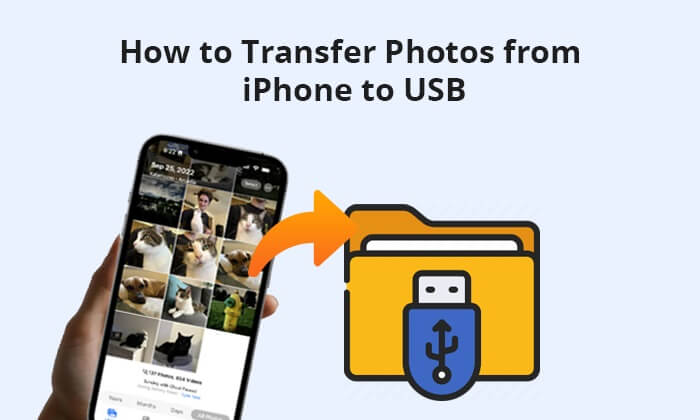
Como muitas maneiras maravilhosas são concluídas em um computador, vamos apresentar como transferir fotos do iPhone para a unidade flash em um computador Windows/Mac esta parte. Você tem 5 opções fáceis.
Para transferir fotos do iPhone para a unidade flash, Coolmuster iOS Assistant é a ferramenta de transferência USB de fotos do iPhone mais segura e fácil. Ao conectar a unidade flash ao computador, você pode transferir contatos, mensagens, fotos, vídeos, músicas, notas, favoritos, eBooks, calendários, aplicativos de usuário e outros arquivos do seu iPhone para a unidade flash. Além disso, você também pode obter calendários, contatos, eBooks, backups do iTunes, etc., de volta ao seu iPhone com um clique a qualquer hora que quiser.
Esta ferramenta verifica automaticamente os dados do iPhone e exibe os tipos de arquivos que você pode transferir na interface. Além disso, cabe a você decidir o que transferir. Assim, você não precisa se preocupar muito com o processo.
Principais características:
Este software suporta sistemas operacionais Windows e Mac . Clique no botão de download abaixo para baixar a versão correta para o seu computador.
Siga as etapas abaixo para transferir fotos do iPhone para a unidade flash usando o Assistente iOS :
01Inicie o iOS Assistente, conecte seu iPhone ao computador com um cabo USB e insira a unidade flash na porta USB do computador. O programa detectará automaticamente seus dispositivos. Se aparecer uma janela pop-up no iPhone, pressione a opção "Confiar" no iPhone e clique na opção "Continuar" neste programa para seguir em frente.

02Uma vez que o programa detecta seus dispositivos com sucesso, todos os tipos de dados serão listados neste programa. Atualmente, você pode observar a organização de várias pastas de arquivos na interface principal.

03Selecione a opção "Fotos" no painel esquerdo, visualize e marque as fotos que deseja transferir. Em seguida, toque na opção "Exportar" no menu superior e escolha a unidade flash na janela pop-up para salvar fotos.

Você pode gostar de:
Como transferir fotos do Flash Drive / USB / Thumb Drive para iPhone 15/14/13/12/11
Como transferir fotos do iPad para o iPhone perfeitamente? (8 maneiras fáceis)
O iCloud é outra maneira de importar fotos do iPhone para USB. Claro, você não pode transferir fotos diretamente do iPhone para o cartão de memória com o iCloud. Em vez disso, você precisa sincronizar fotos do iPhone com o iCloud, baixar fotos do iCloud para o computador e movê-las do computador para a unidade flash. Parece complicado. De qualquer forma, se você selecionar este caminho, você terá que ser paciente o suficiente. Aqui está como transferir fotos do iPhone para o pendrive via iCloud:
Passo 1. Navegue até "Configurações" e acesse seu perfil, depois vá para "iCloud". Selecione "Fotos" e ative a opção "Fotos do iCloud". Uma vez ativado, suas fotos e vídeos serão automaticamente copiados para o iCloud. Aguarde algum tempo para que o processo de backup seja concluído.

Passo 2. Inicie sessão no iCloud no seu Mac ou PC Windows e clique em "Fotografias". Localize as fotos que você deseja transferir para uma unidade USB e baixe-as.

Passo 3. Insira a unidade USB e inicie a cópia e colagem de fotos na unidade USB. Por favor, seja paciente e aguarde até que o processo de transferência seja concluído.
O aplicativo Fotos integrado no Windows e no Mac também pode ajudá-lo a exportar fotos do Rolo da Câmera do iPhone para o computador. Posteriormente, você pode salvá-los em uma unidade USB externa. Aqui está como transferir fotos do iPhone para o pen drive usando o aplicativo Fotos:
Passo 1. Conecte seu telefone, desbloqueie-o e clique em "Confiar". Se solicitado, digite a senha para estabelecer confiança com este computador.
Passo 2. Clique em "Importar" e escolha "De um dispositivo USB". O software irá detectar automaticamente as fotos do seu iPhone; aguarde alguns minutos.

Passo 3. Escolha as fotos que deseja excluir do processo de importação, pois todas as novas fotos são selecionadas por padrão. Clique em "Importar selecionado". Quando a operação atingir 100% de conclusão, você poderá encontrar as fotos importadas na pasta Imagens.
Passo 1. Ligue o iPhone ao Mac com um cabo USB e certifique-se de que tem a versão mais recente do iTunes no Mac.
Passo 2. O aplicativo Fotos será iniciado automaticamente. Se isso não acontecer, você pode abri-lo manualmente. Em seguida, clique na opção "Importar", selecione as fotos que deseja transferir e toque na opção "Importar Selecionadas" ou "Importar Todas as Novas Fotos" para trazê-las para o seu computador.
Passo 3. Para transferir fotos para a unidade flash, conecte a unidade flash USB ao Mac, encontre-a no Finder e abra-a. Em seguida, execute outra janela do Finder, navegue até a opção "Imagens" e abra a pasta "Imagens". Em seguida, copie e cole as fotos na unidade flash.

Leitura adicional:
[Guia quente] Como transferir fotos do iPhone para Lenovo Laptop?
Como transferir fotos / vídeos do iPhone para o PC Dell Windows 11/10/8/7?
Para usuários do MacBook, você também pode utilizar o software nativo Image Capture para transferir fotos do iPhone para uma unidade flash USB. Aqui está como transferir fotos do iPhone para a unidade flash USB com captura de imagem:
Passo 1. Certifique-se de que o iPhone e a unidade flash estão ligados ao Mac. Inicie a Captura de Imagem no seu Mac.
Passo 2. Na interface, selecione seu iPhone na seção "Dispositivo" no lado esquerdo. Permita que a Captura de Imagem importe suas fotos.
Passo 3. Na parte inferior da janela Captura de imagem, escolha um local para salvar suas fotos. Em seguida, clique em "Importar tudo" para iniciar o processo.

File Explorer fornece outro método eficaz para transferir fotos do seu iPhone para um pendrive. Este recurso pré-instalado em Windows PC permite que você acesse fotos da pasta DCIM do seu iPhone, facilitando a transferência de fotos do iPhone para uma unidade flash USB através de ações simples de copiar e colar. No entanto, se as fotos se estenderem além do rolo da câmera do iPhone, incluindo as de álbuns de mídia, iOS Assistente pode ser uma boa escolha. Aqui está como copiar fotos do iPhone para a unidade flash usando o Explorador de Arquivos:
Passo 1. Conecte seu iPhone e unidade flash ao seu PC. Em seguida, vá para o diretório "Este PC".
Passo 2. Seu iPhone conectado deve estar visível na lista de dispositivos. Clique no seu iPhone e escolha "Armazenamento interno". Localize a pasta "DCIM" e clique para abrir, concedendo acesso a todas as suas fotos.
Passo 3. Abra uma nova guia Windows Explorer e localize o diretório da unidade flash. Para transferir suas fotos, basta arrastar qualquer imagem desejada do seu iPhone e soltá-la no diretório da unidade flash USB, efetivamente fazendo backup de seus arquivos em segundos.

Saiba Mais:
[7 Maneiras] Como transferir fotos do iPhone para o PC com / sem iTunes?
[Resolvido] Como usar o iPhone como unidade USB em alguns passos simples
Na discussão anterior, exploramos como transferir fotos do iPhone para USB com o computador. Então, como faço para transferir fotos do iPhone para a unidade flash sem computador? Aqui estão duas maneiras que você pode tentar.
O e-mail é uma maneira multiuso de transferir dados de um dispositivo para outro. No entanto, como muitos serviços de e-mail limitam o tamanho dos anexos a no máximo 25 MB por e-mail, como o Gmail, fotos maiores que 25 MB não podem ser transferidas. Portanto, para começar, certifique-se de que as fotos que você deseja transferir atendam aos requisitos. Aqui está como transferir fotos do iPhone para USB com e-mail:
Passo 1. Abra o aplicativo "Fotos" no seu iPhone e toque no botão "Selecionar" para escolher as fotos que deseja transferir.
Passo 2. Na janela pop-up, toque em "Compartilhar" > em "Mail" e faça login em sua conta de e-mail. Em seguida, envie este e-mail depois de preencher outra conta de e-mail sua.
Passo 3. Visite o site do serviço de e-mail em seu computador e insira a mesma conta de e-mail para fazer login. Em seguida, encontre o e-mail que você enviou há pouco na Caixa de Saída e baixe as fotos anexadas em seu computador. Uma vez feito, conecte a unidade flash ao computador e copie fotos para ele.

Você pode transferir fotos diretamente do iPhone para a unidade flash? Certo. Hoje em dia, para atender a demanda dos usuários da Apple, muitas empresas fabricam pen drives especiais para iPhone, como Sandisk iXpand Mini, Sandisk Wireless Stick, Maktar, etc. Se você precisar deste tipo, você pode comprar livremente um de Amazon.com.
Leia também: Você pode transferir fotos do iPhone para o disco rígido externo diretamente. Consulte o guia para aprender as etapas detalhadas.
Transferir fotos do iPhone para USB pode liberar mais armazenamento no iPhone. Se você não sabe como transferir fotos do iPhone para USB, você pode seguir nosso guia. Para cumprir essa tarefa com sucesso, eu recomendo que você tente Coolmuster iOS Assistant uma vez que é o mais fácil e seguro de usar, fácil de usar, rápido e, o mais importante, amplamente compatível com todas as gerações de iPhone, iPad e iPod.
Se você tiver dificuldades ao usar, por favor, deixe um comentário abaixo.
Artigos relacionados:
Como transferir vídeos do iPhone para USB Stick com ou sem um computador?
Flash It Forward: Como transferir fotos do Android para o Flash Drive
Top 6 maneiras sobre como transferir fotos do telefone para o laptop sem USB
[Resolvido] Como transferir fotos do iPhone para o cartão SD com qualidade original?
Como transferir fotos do iPhone para Mac [Suporte iPhone 15 Pro / 15 / 14 / SE / Mais]
[Corrigido] Como transferir álbuns de fotos do iPhone 14 para o PC com facilidade?





